Google Docs, diğerlerine belgeler oluşturma ve paylaşma konusunda kolay ve esnek bir yol sunar. Öğrenci, çalışan veya ara sıra metin yazan biri olmanız fark etmez - bu uygulamanın çok şey sunması var. Bu kılavuzda Google Docs'u nasıl hızlı bir şekilde ve etkili bir şekilde kullanabileceğinizi ve yazma projelerinizi gerçekleştirmek ve diğerleriyle iş birliği yapmak için nasıl teşvik edebileceğinizi öğreneceksiniz.
Önemli Bilgiler
- Google Docs'a erişmek için bir Google hesabına ihtiyacınız var.
- Google Docs, gerçek zamanlı düzenleme ve iş birliğini mümkün kılar.
- Belgeler otomatik olarak bulutta saklanır, zaman ve emek tasarrufu sağlar.
Adım Adım Kılavuzu
İlk olarak Google hesabınızın olduğundan emin olmanız gerekmektedir. Eğer henüz bir hesabınız yoksa, Google sayfasına gidin ve "Hesap Oluştur" a tıklayın. Adınız, soyadınız ve şifreniz istenecektir. Kayıt olurken geçerli bir e-posta adresi kullanmanız gerektiğinden emin olun.
Google hesabınızı oluşturduktan sonra Google Docs'a iki farklı şekilde erişebilirsiniz. En kolay yol, Google Chrome'un sağ üst köşesinde bulunan Google Uygulamaları üzerinden erişmektir. Buna tıkladıktan sonra aşağı doğru kaydırarak Google Docs'u görene kadar ilerleyin ve seçin.
Google Docs'a doğrudan gitmenin başka bir yolu, tarayıcınıza "doc.google.com" adresini yazmak veya sadece Google Docs'u aramaktır. Bu sizi doğrudan oturum açma sayfasına yönlendirecektir. Giriş yapmış durumdaysanız, Google Docs'un ana sayfasına yönlendirileceksiniz ve mevcut belgelerinizi görebileceksiniz.
Google Docs'un ana sayfasında yeni belge oluşturma veya mevcut belgelere erişme seçenekleri göreceksiniz. Burada metin belgeleri, tablolar ve sunumlar yönetebilirsiniz. Doğru belge türünü seçerken önizlemeden yararlanarak bir fikir edinebilirsiniz.
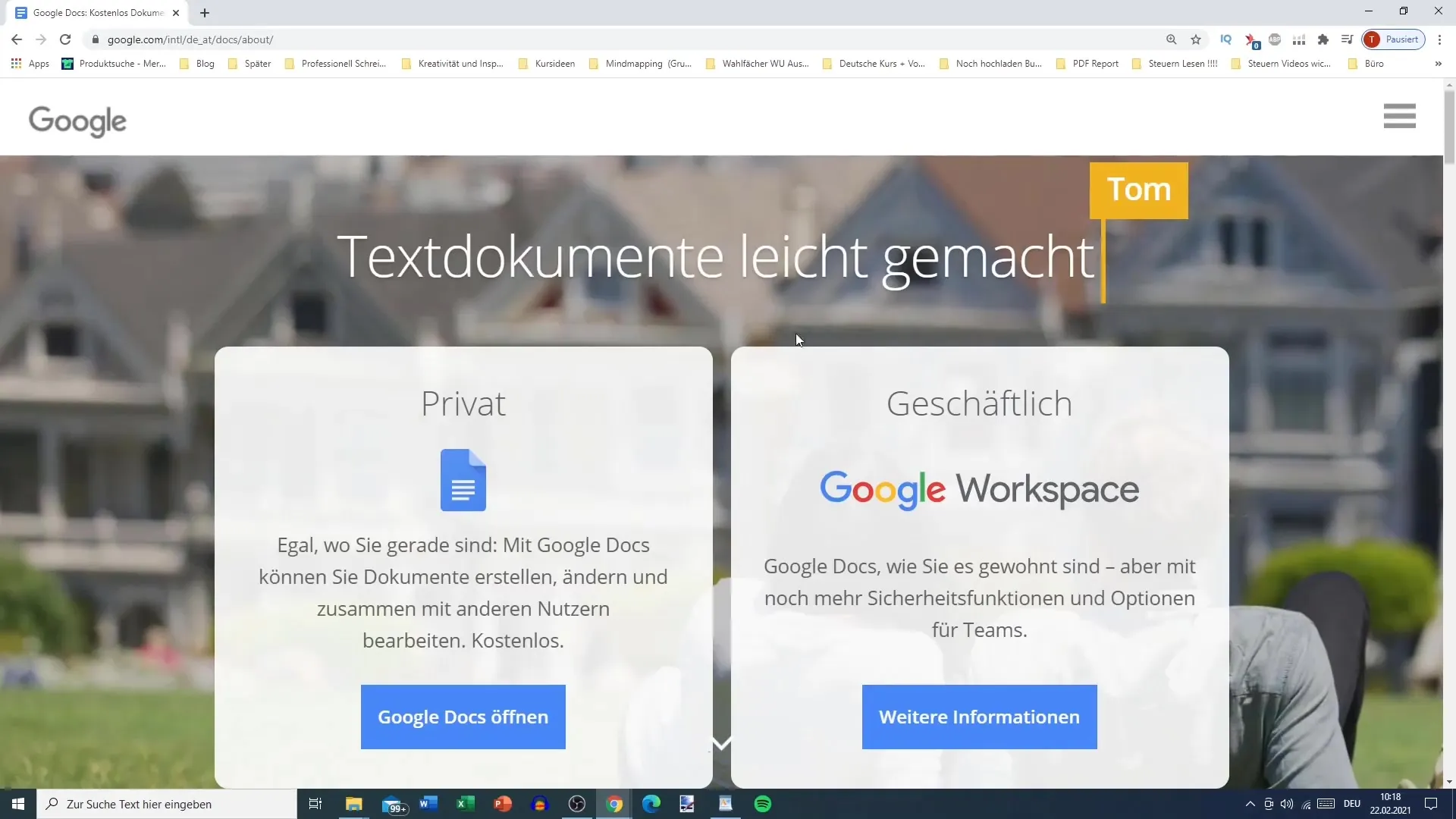
Google Docs'un önemli bir özelliği, diğer kullanıcılarla iş birliği içinde belge oluşturma olanağıdır. Belgelerinizi paylaşabilir ve birden fazla kişinin aynı anda çalışmasına olanak tanıyabilirsiniz. Bu özellik özellikle takım projeleri veya başkalarının geribildirimine ihtiyaç duyulan durumlarda kullanışlıdır.
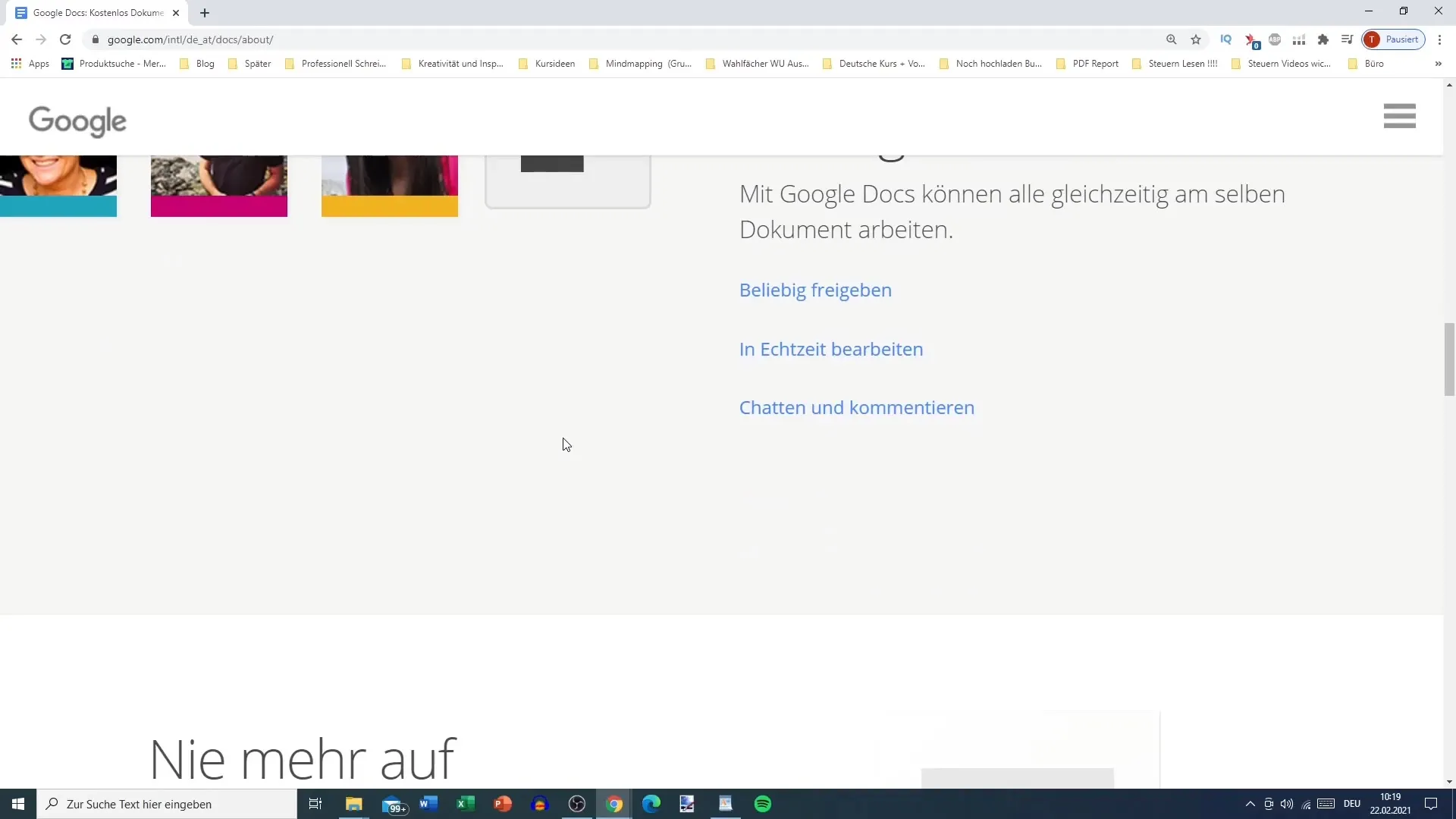
Belgelerin otomatik olarak saklanması, Google Docs'un önemli bir avantajıdır. Manuel olarak kaydetme derdine girmenize gerek kalmaz çünkü her şey Google Cloud'a kaydedilir. Bu sayede hangi cihazı kullandığınıza bağlı olmaksızın belgelerinize her zaman erişebilirsiniz.
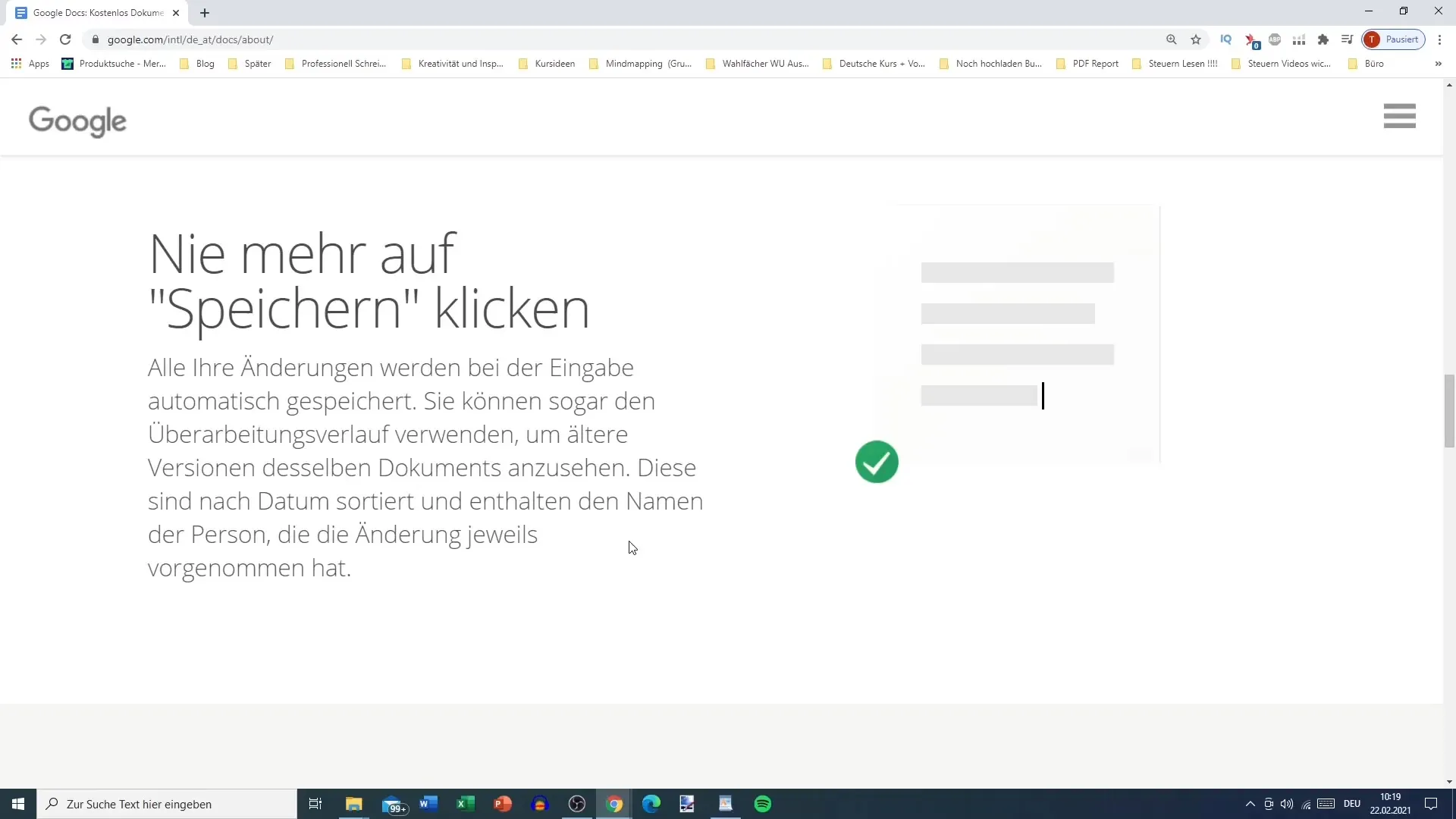
Google Docs, Microsoft Word ile de uyumludur, yani belgelerinizi farklı formatlarda indirebilirsiniz. Örneğin, bir Google belgesini ihtiyacınız olduğunda bir Word belgesine dönüştürebilirsiniz. Bu esneklik, muhtemelen Google Docs'u kullanmayan diğer kullanıcılarla belge paylaşmanız gerektiğinde özellikle kullanışlıdır.
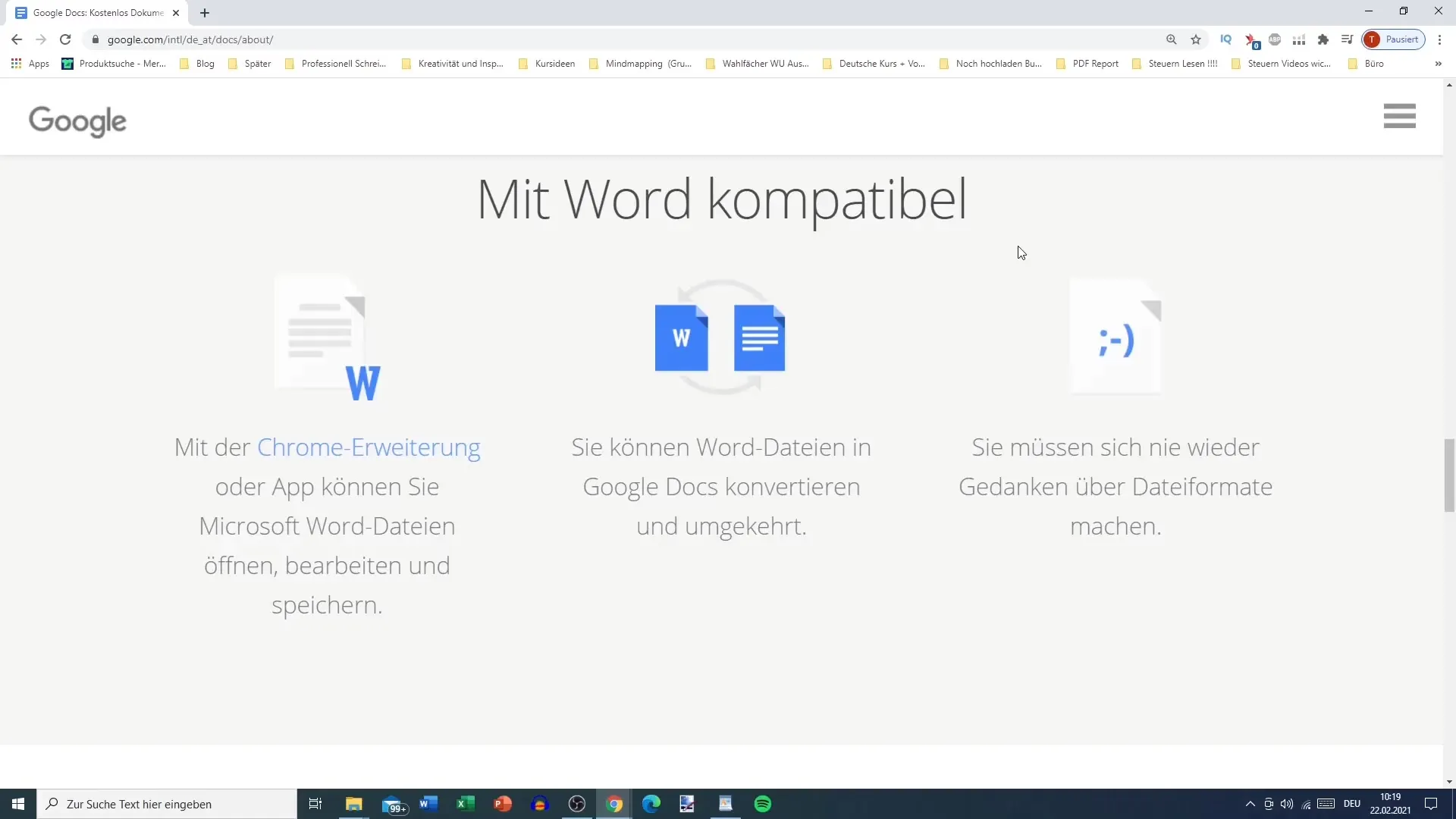
Çalışma sürecinde daha verimli olmak için Docs içinde doğrudan Google Arama'yı da kullanabilirsiniz. Bu özellik, uygulamayı değiştirmeden yazarken bilgi karşılaştırmanıza ve araştırmanıza olanak tanır.
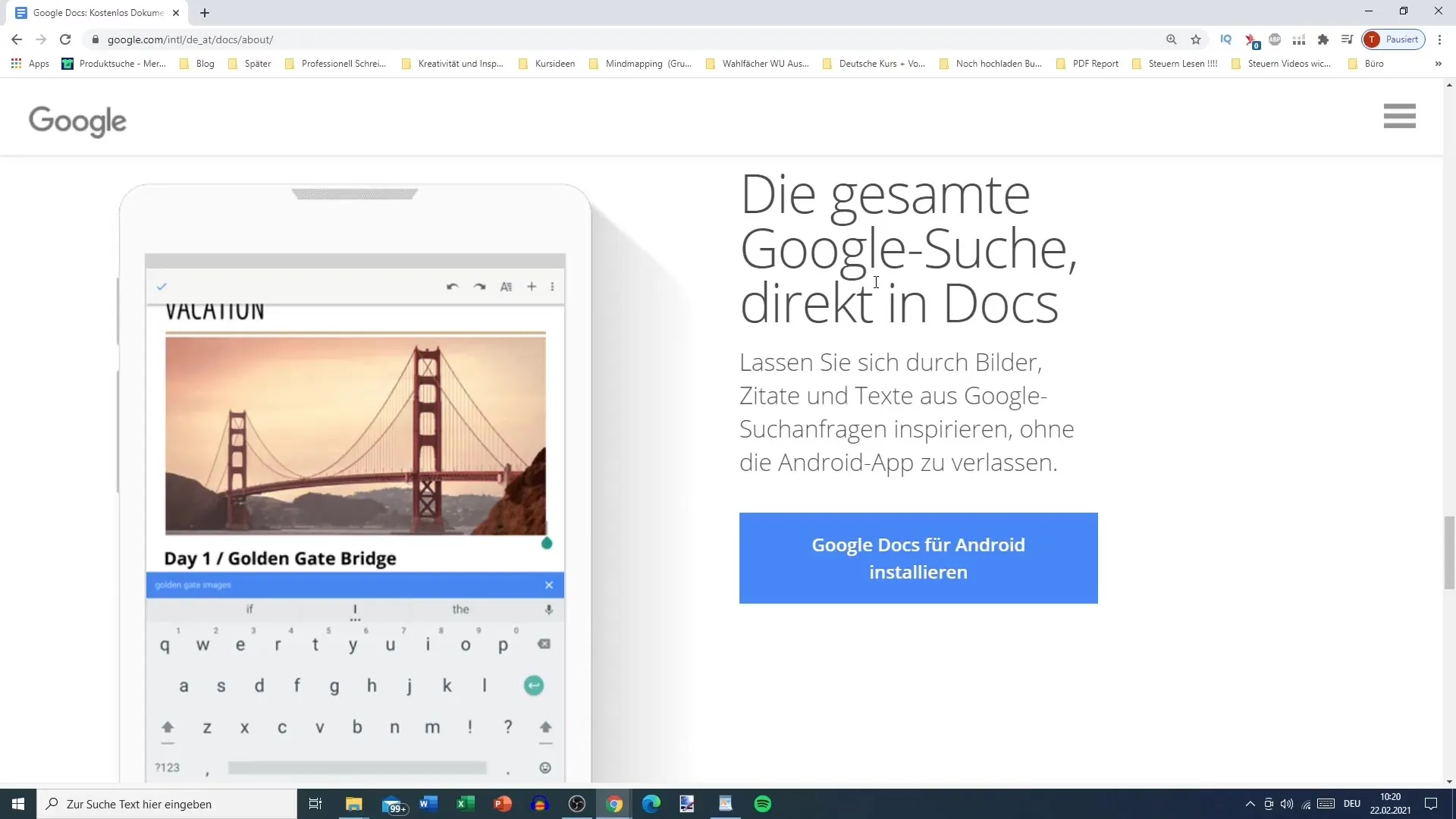
Ek fonksiyonlara ihtiyacınız varsa, Google Docs çeşitli eklentiler sunar ve işlevselliğinizi genişletmek için bunları yükleyebilirsiniz. Bu eklentiler, yazım denetimi araçlarından özel biçimlendirme seçeneklerine kadar çeşitli araçlardan oluşur. Bunları "Eklentiler" altında menü çubuğunda bulabilirsiniz.
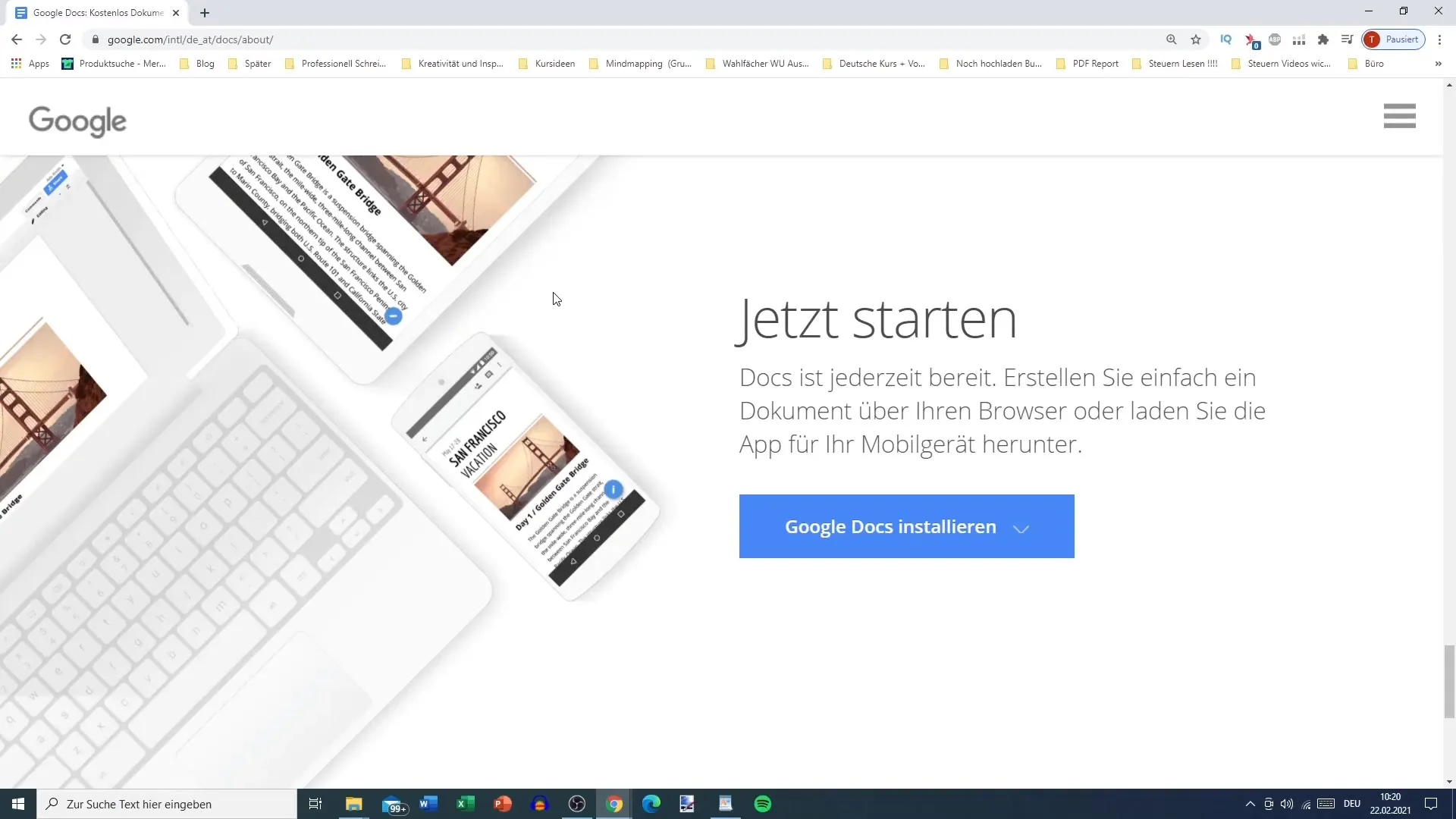
Son olarak, Google Docs'a kolayca başlayabilirsiniz. Google Docs ana sayfasına geri dönün ve "Yeni Belge"ye tıklayın. Buradan projenizi başlatabilir ve size sunulan birçok özelliği keşfedebilirsiniz.
Özet
Google Docs ile belge oluşturmayı ve düzenlemeyi kolaylaştıran güçlü bir araca sahip olursunuz. Gerçek zamanlı iş birliği imkanı, otomatik saklama ve biçimlendirme esnekliği, Google Docs'u her türlü yazma projesi için ideal bir seçim haline getirir.
Sık Sorulan Sorular
Nasıl bir Google hesabı oluşturabilirim?Google hesabı oluşturmak için Google sayfasına gidip "Hesap oluştur" seçeneğine tıklaman yeterli. Orada kişisel bilgilerini giriyorsun.
Google Dokümanlar'da diğer kullanıcılarla işbirliği yapabilir miyim?Evet, Google Dokümanlar, birden fazla kullanıcının aynı belge üzerinde gerçek zamanlı olarak çalışmasını sağlar.
Google Dokümanlar'daki belgelerim nerede saklanıyor?Belgelerin otomatik olarak Google Bulutunda saklanır, böylece istediğin zaman ve her yerden erişebilirsin.
Google Dokümanlarından bir belgeyi Word'e nasıl indirebilirim?Google belgeni indirmek için "Dosya"ya tıklayıp ardından "İndir"i seçip Word formatını seçebilirsin.
Google Dokümanlar için mobil uygulamalar var mı?Evet, Google Docs uygulamasını Google Play Store'dan indirebilir ve yolculukta bile belgelerinde çalışabilirsin.


